
สารบัญ:
- ขั้นตอนที่ 1: ข้อจำกัดความรับผิดชอบ
- ขั้นตอนที่ 2: ชิ้นส่วนที่จำเป็น
- ขั้นตอนที่ 3: ถอดกลองของคุณ
- ขั้นตอนที่ 4: เตรียมสายไฟของคุณ
- ขั้นตอนที่ 5: เชื่อมต่อแจ็ค 3.5 มม. เข้ากับปลั๊ก 2 มม
- ขั้นตอนที่ 6: ใส่ปุ่ม แจ็ค และสมองลงในเคส
- ขั้นตอนที่ 7: Arduino Drum Pedal Adapter
- ขั้นตอนที่ 8: เก็บทุกอย่างไว้ข้างใน
- ขั้นตอนที่ 9: ชิ้นส่วนการพิมพ์ 3 มิติที่แนะนำอื่นๆ
- ขั้นตอนที่ 10: ตั้งค่าทั้งหมด
- ผู้เขียน John Day [email protected].
- Public 2024-01-30 13:02.
- แก้ไขล่าสุด 2025-01-23 15:12.



โครงการฟิวชั่น 360 »
หลังจากได้ยินโฮสต์พอดคาสต์ยอดนิยมพูดถึงความกังวลของเขาเกี่ยวกับอะแดปเตอร์ USB แบบมีสายแบบเดิมที่กำลังจะตาย ฉันก็มองหาวิธีแก้ปัญหาแบบ DIY เพื่อเชื่อมต่อ eKit ที่ดีขึ้น/กำหนดเองเข้ากับ RB ขอบคุณ Mr DONINATOR บน Youtube ที่สร้างวิดีโอที่มีรายละเอียดโครงการที่คล้ายกันของเขาซึ่งเป็นแรงบันดาลใจในเรื่องนี้
ข้อกังวลอย่างหนึ่งของฉันคือต้องปรับเปลี่ยนชุดกลอง RB4 ที่ค่อนข้างหายากในขณะนี้ หรือที่แย่กว่านั้นคือทำลายมันทั้งหมดซึ่งเป็นส่วนหนึ่งของกระบวนการ คู่มือนี้ไม่มีการทำลายและสามารถย้อนกลับได้อย่างสมบูรณ์หากคุณต้องการขายเครื่องมือพลาสติกของคุณเป็นเงินเกษียณภายในสองสามทศวรรษ
โดยรวมแล้วฉันเสียค่าใช้จ่าย 150-200 เหรียญในการทำฮาร์ดแวร์ แม้แต่กับ Alesis Nitro ก็มีมูลค่ารวมประมาณ $500 หรือประมาณครึ่งหนึ่งของอะแดปเตอร์อุปกรณ์เสริมแบบมีสายบน eBay!
ข้อดี
- ไม่ทำลาย
- ราคาถูกกว่าอะแดปเตอร์รุ่นเก่า
- ทำงานเต็มที่
- การมีแป้นกลองแบบกลไกทำให้การเล่นเย็นลงมาก
ข้อเสีย
- หากคุณทำตามวิธีการเริ่มต้นของฉันโดยใช้ Arduino สำหรับแป้นเหยียบ อุปกรณ์นั้นต้องการพลังงานและฉันกำลังใช้สายไฟแยกต่างหากในเวลาที่น่าสนใจ ฉันแนะนำให้ถอดปลั๊ก Arduino เมื่อไม่ได้ใช้งาน นอกจากนี้ยังป้องกันไม่ให้คุณกดแป้นเหยียบค้างไว้เพื่อจัดเรียงเพลง
- DIY และเวลา
ขั้นตอนที่ 1: ข้อจำกัดความรับผิดชอบ

โปรเจ็กต์นี้ยังอยู่ในระหว่างดำเนินการและเป็นครั้งแรกสำหรับฉัน รวมถึง Fusion 360 และ Arduino!
ตรวจสอบให้แน่ใจว่าคุณรู้จักชุดอุปกรณ์และวัดสองครั้ง ตัดครั้งเดียวเมื่อประกอบทุกอย่าง ฉันได้ยืนยันแล้วว่าใช้งานได้กับ Alesis Nitro Mesh หากคุณได้ลองใช้ชุดอุปกรณ์อื่นแล้วและใช้งานได้ แจ้งให้เราทราบแล้วฉันจะเพิ่มเข้าไปที่นี่! เช่นเดียวกันกับการตั้งค่าบน Arduino ฉันยังคงกลับเข้าสู่ RB หลังจากหยุดพักไปนาน ดังนั้นจึงไม่สามารถรับรองได้ว่าจะทำงานอย่างสมบูรณ์แบบในเพลงยากๆ ที่ชั่วร้าย
ยืนยันการทำงาน
อเลซิส เมช ไนโตร ✅
โรแลนด์ TD-1K ✅
ขั้นตอนที่ 2: ชิ้นส่วนที่จำเป็น


ชิ้นส่วนที่แน่นอนอาจเปลี่ยนแปลงได้เมื่อโปรเจ็กต์พัฒนาขึ้น โปรดตรวจสอบให้แน่ใจว่าดรัมคิทของคุณใช้คอนเนคเตอร์ 1/4” ก่อนซื้ออะไร! หากคุณพอใจกับแป้นดรัม RB ของสต็อก คุณสามารถข้ามอะแดปเตอร์แป้นเหยียบและทำเคสสำหรับฉาบ/ทอม/สแนร์ได้
อะไหล่
1x Working RB drum kit - เคสถูกออกแบบมาสำหรับ Xbox RB4 ฉันไม่สามารถรับรองรุ่นอื่นได้
Alesis Nitro Mesh
แจ็คตัวเมีย 4x - 3.5 มม.
สายเคเบิล 9x - 3.5 มม. ถึง 1/4”
8x - 2mm JST (?) ปลั๊ก/แจ็ค
สำหรับอะแดปเตอร์เหยียบ
อัปเดต - หลังจากเห็นข้อเสนอแนะและสำรวจเพิ่มเติมเกี่ยวกับการใช้สวิตช์กก ฉันขอแนะนำอย่างยิ่งให้คุณทำตามเส้นทางนั้น Arduino นั้นเกินความสามารถ! นี่คือคำแนะนำที่ดีที่ครอบคลุมกระบวนการนั้น ข้ามทุกอย่างที่เกี่ยวข้องกับ Arduino และใช้การสร้างสวิตช์กก เครดิตผู้สร้าง!
www.instructables.com/DIY-Custom-Rock-Band…
Arduino เหยียบเฉพาะชิ้นส่วน
---
- 1x Arduino pro mini - หรือบอร์ด Arduino อื่น ๆ ฉันเลือกอันนี้เพราะมันทำงานที่ 3v (เหมือนกับสมองของดรัมคิท) มีขนาดเล็กและราคาถูก คุณสามารถหาแบรนด์ที่มีราคาถูกมากบนอีเบย์ ตรวจสอบให้แน่ใจว่าได้ตั้งโปรแกรมไว้ที่ 3.3v/8mhz
- ตัวต้านทาน 1x 1omh
- 1x1W ไดโอด
- แผงวงจรขนาดเล็ก
- ลวด
- USB Micro ยาวพอที่จะไปถึง Arduino (ฉันใช้สายต่อ USB 10 ฟุต)
---
เครื่องมือ
- ไขควง
- เครื่องตัด/ปอกสายไฟ
- หัวแร้ง
- ท่อหดความร้อน
- มาทำเคสกันเถอะ - งานพิมพ์ 3 มิติ หรือ กล่องไม้!
V1.1 กรณี - 11-2020
ฉันได้อัปเดตเคสเพื่อให้รองรับได้มากขึ้น และ dpad ควรทำงานได้ดีขึ้นเมื่อแกะกล่อง ฉันเพิ่ม dpad ที่พิมพ์ 3 มิติที่ตรงกันเพื่อชดเชยความแตกต่างของความสูงระหว่างมันกับปุ่ม
กรณีนี้ใช้ด้านหลังของกลองชุด RB สต็อกซึ่งมีอินพุตสำหรับฉาบ ปุ่ม แบตเตอรี่ และแป้นเหยียบ โปรดระวังว่าการทำให้ dpad ทำงานได้นั้นค่อนข้างจะงี่เง่า คุณอาจต้องปรับว่าคุณขันสกรูบอร์ดเข้าไปได้ไกลแค่ไหน แต่การใช้ dpad แบบกำหนดเองกลับน่าจะทำงานได้อย่างสมบูรณ์แบบ
ฉันแนะนำให้พิมพ์สิ่งนี้ใน PLA หรือ PETG (ฉันไป) โดยคว่ำหน้าลง ซึ่งจะทำให้พื้นผิวด้านหน้าหยาบขึ้น หรือมีแนวตั้งที่ด้านบนของเคส ไม่ว่าจะด้วยวิธีใดที่เปิดใช้งานการรองรับแบบต้นไม้ใน Cura เพียงสัมผัสที่ฐานรองแท่นพิมพ์
สิ่งที่แนบมาที่นี่คือเวอร์ชันของเคสที่มีรู ไม่มีรู (เจาะของคุณเอง) ตัวสำรอง dpad และโค้ด Arduino ที่จำเป็น (คัดลอกโค้ดภายใน Arduino IDE)
ขั้นตอนที่ 3: ถอดกลองของคุณ


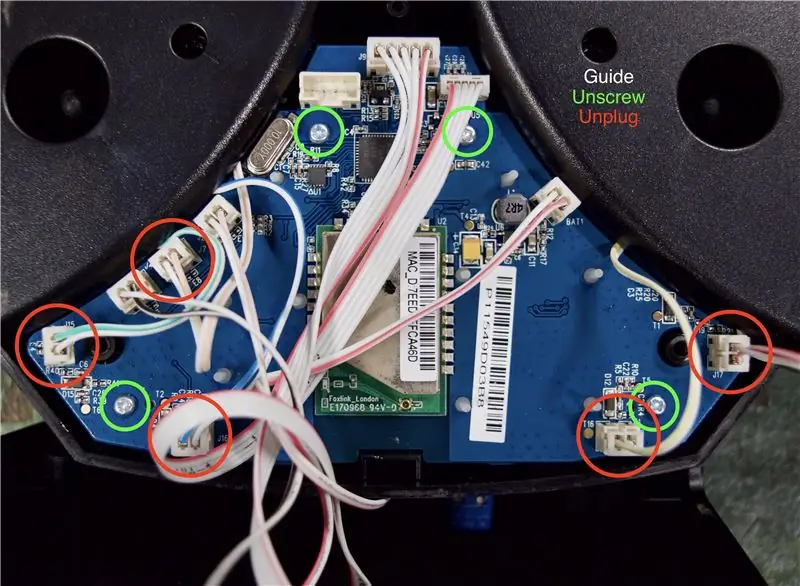

กระบวนการทั้งหมดใช้เวลาไม่นาน ในท้ายที่สุด คุณจะมีกลองชุดประกอบเป็นส่วนใหญ่โดยที่สมองหายไป ถอดขาออกแล้ววางยูนิตหลักคว่ำหน้าลงกับพื้น
คลายเกลียวสกรูทั้งหกตัวที่ยึดแผงด้านหลังออก วางไว้ด้านข้างและติดตามดู
ดึงด้านหลังออก อาจใช้ความพยายามเล็กน้อย แต่อย่าดึงออกมากเกินไป พลิกแผงทั้งหมดกลับด้านและถอดขั้วต่อที่แสดง จากนั้นคลายเกลียวตัวบอร์ด ใส่สกรูเหล่านี้ไว้ด้วย
เมื่อถอดขั้วต่อเหล่านี้ออก ให้ดึงขั้วต่อขึ้นโดยตรง ฉันดึงซ็อกเก็ตออกด้วยสองสามอันซึ่งไม่ก่อให้เกิดความเสียหาย หากคุณเพียงแค่ดึงมันออกจากสายแล้วกดกลับเข้าไปในบอร์ด ตรวจสอบให้แน่ใจว่าคุณได้จัดทิศทางอย่างถูกต้อง โดยให้ด้านที่มีรอยบากทั้งหมดหันไปทางกึ่งกลางของกระดาน
ณ จุดนี้ปุ่มจะหลุดออกมา คุณควรมี (ในเวอร์ชัน Xbox) ปุ่มเลือกและเริ่มต้น ปุ่ม Xbox หลัก A/B/X/Y คุณจะต้องคลายเกลียวตัวยึดที่ยึด dpad ไว้ ถอดสกรูสองตัวแล้วดึงทั้งสองชิ้นออกจากกัน
ณ จุดนี้ คุณมีทุกสิ่งที่ต้องการแล้ว จับสายเคเบิลที่ยังคงติดอยู่กับดรัมไว้ที่ใดที่หนึ่งแล้วเก็บไว้ในที่จัดเก็บ
ขั้นตอนที่ 4: เตรียมสายไฟของคุณ


แจ็ค 3.5 มม. - ตัดลวดให้ห่างจากปลายสายประมาณ 10-12” จากนั้นดึงสายออก 1-2 นิ้วเพื่อให้เห็นสายไฟ ระวังอย่าตัดลวดทองแดงด้านนอกมากเกินไป คุณกำจัดได้ ของทุกอย่างที่มากับชุดอุปกรณ์ที่ระบุไว้ในหมวดอะไหล่ ยกเว้น ฝึกแกะลวดบนเศษเหล็กที่ยาวกว่าชิ้นหนึ่ง!
สายเคเบิลขนาด 5x 3.5 มม. ถึง 1/4” - วางแยกไว้ข้าง ๆ ใช้งานได้ดี สิ่งเหล่านี้จะใช้สำหรับบ่วงหลัก, ทอมและเหยียบ
สายเคเบิล 3x 3.5 มม. ถึง 1/4” - สำหรับฉาบ เราจำเป็นต้องกลับขั้วของสายเคเบิล
ตัด ลอก และข้ามสายสีขาว/แดง ประสาน แล้วปิดผนึกทุกอย่าง ต่อสายทองแดงด้านนอกด้วย (ไม่แสดงในภาพนี้) ฉันใช้ลวดหดแบบรัดแน่นสำหรับสายไฟแต่ละเส้น แล้วหุ้มอีกชั้นหนึ่งทับทุกอย่าง คุณยังสามารถใช้กระบวนการนี้เพื่อทำให้สายไฟสั้นลงได้หากต้องการ
ขั้นตอนที่ 5: เชื่อมต่อแจ็ค 3.5 มม. เข้ากับปลั๊ก 2 มม



บนแจ็คฉันซื้อสายที่จับคู่จากแจ็ค (สีแดงและสีขาว) บัดกรีเข้าด้วยกันและต่อเข้ากับสายปลั๊กสีแดง 2 มม. และสายทองแดงด้านนอกเชื่อมต่อกับสายปลั๊กสีดำ 2 มม. ห่อทุกอย่างด้วยท่อหดด้วยความร้อนเพื่อให้แน่ใจว่าจะไม่สั้น
ทำเช่นนี้สำหรับแจ็คทั้งสี่ หลังจากสร้างแล้ว ฉันจะเชื่อมต่อกับสมองและทดสอบกลองของคุณก่อนที่จะทำส่วนที่เหลือ
ขั้นตอนที่ 6: ใส่ปุ่ม แจ็ค และสมองลงในเคส

เริ่มต้นด้วยการใส่ dpad และปุ่มอื่นๆ ลงในเคส คอยดูให้ดีเพราะมันจะกระโดดออกมาอย่างมีความสุขในขณะที่คุณทำงาน ใช้ backer dpad ที่พิมพ์ 3 มิติและใส่สต็อกไว้ที่ไหนสักแห่งที่ปลอดภัย
จากนั้นใส่กระดานสมองหลักเข้าไปแล้วขันให้แน่นโดยใช้สกรูทั้งสี่ตัวจากก่อนหน้านี้ ตรวจสอบให้แน่ใจว่าได้จัดแผ่นรองปุ่มให้ตรงกับปุ่มต่างๆ ในกรณีปัจจุบัน ให้กดปุ่มสองสามครั้งในขณะที่คุณขันสกรูให้แน่นจนกว่าจะถึงจุดที่รู้สึกว่าถูกต้อง ใส่แจ็ค 3.5 มม. สี่ตัวลงในเคส ซึ่งจะต้องมีการเหน็บและบีบเล็กน้อย
เชื่อมต่อแจ็ค 2 มม. เข้ากับพอร์ต snare/tom สี่พอร์ต ที่ระบุในภาพด้านล่าง ฉันติดป้ายแจ็คแต่ละตัวและเชื่อมต่อพวกมันในลำดับสัญลักษณ์สีแดง เหลือง น้ำเงิน และเขียว
คุณจะต้องถอดปลั๊กสายไฟที่เชื่อมต่อกับ "E8" (สีส้ม) นี่คือแจ็คเหยียบกลองที่เราจะกำหนดเส้นทางผ่าน Arduino
ขั้นตอนที่ 7: Arduino Drum Pedal Adapter

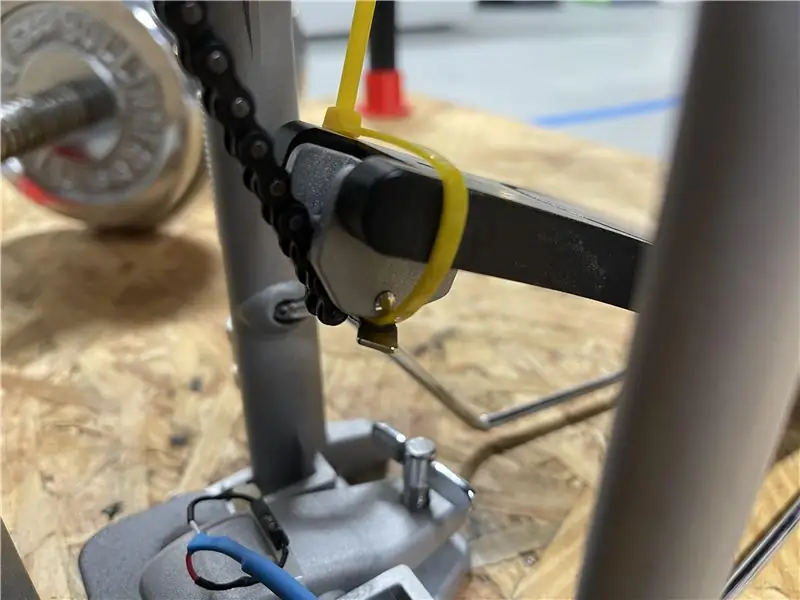
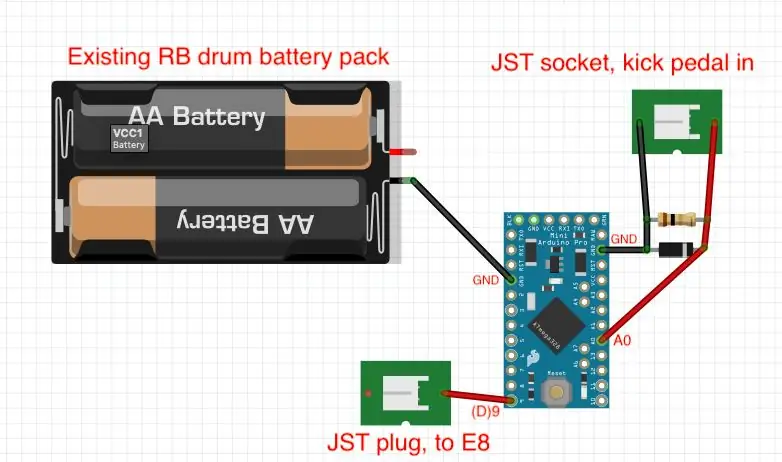
คำแนะนำในการเหยียบกลอง - ข้ามส่วนนี้และใช้คำแนะนำด้านล่าง
www.instructables.com/DIY-Custom-Rock-Band…
ตอนนี้ฉันทำตามนี้แล้วและก็ใช้งานได้ดีเช่นกัน ลองดูรูปถ่ายสำหรับตำแหน่งสวิตช์แม่เหล็ก/กก ฉันกำลังหาวิธีปรับตำแหน่งสวิตช์กกเพื่อปรับความไว
---
ฉันไม่ได้วางแผนที่จะต้องใช้ Arduino ดังนั้นการวาง "ทุกที่ที่มันจะพอดี" ข่าวดีก็คือเป็นวงจรง่ายๆ ที่ฉันดึงออกมาจากตัวอย่างเซ็นเซอร์น็อคของ Arduino โปรดทราบในภาพที่ฉันใช้สายสีแบบสุ่ม ขออภัย! ฉันใช้สายดูปองท์เนื่องจากฉันยังคงซ่อมแซมอยู่ ฉันจะบัดกรีสายไฟเข้ากับ Arduino โดยตรง
สิ่งนี้จะตรวจสอบ Alesis kick pedal piezo และเมื่อตรวจพบการชน จำลองสวิตช์เหยียบหุ้นที่ถูกปิดในช่วงเวลาสั้น ๆ
-
เชื่อมต่ออนาล็อกของ Arduino ใน (A0) กับเพียโซ
- มีการเพิ่มตัวต้านทานและไดโอดเพื่อปกป้อง Arduino
- ดูรูปเพื่อให้แน่ใจว่าคุณกำลังปรับทิศทางแจ็คอย่างถูกต้อง (โปรแกรมที่ฉันใช้สำหรับไดอะแกรมไม่มีอะไรที่แสดงถึงตัวเชื่อมต่อ JST ได้อย่างสมบูรณ์)
-
ต่อขาสัญญาณดิจิตอลขาออก (9 หรือ D9) เข้ากับสายสีแดงของปลั๊ก JST
นี้ไปในซ็อกเก็ตที่สอดคล้องกับคันเหยียบ
- ต่อกราวด์จาก Arduino เข้ากับขั้วลบของแบตเตอรี่
หากคุณกำลังยัดเยียดทุกอย่างลงในเคสเหมือนที่ฉันทำ ให้ติดเทปพันสายไฟที่ด้านหลังของแผงวงจร
ฉันจะไม่เดินผ่านการเขียนโปรแกรมกระดาน แต่มันค่อนข้างง่ายและควรใช้เวลาหนึ่งหรือสองชั่วโมงหากคุณทำตั้งแต่เริ่มต้น ตรวจสอบให้แน่ใจว่าคุณกำลังตั้งโปรแกรมใน 3.3v/8mhz การตั้งค่าสคริปต์สำหรับ 8mhz
นี่เป็นคู่มือ Sparkfun ที่ยอดเยี่ยมในการเขียนโปรแกรมบอร์ด ซึ่งควรจะเหมือนกันสำหรับบอร์ดไมโครโปรทั่วไปที่คุณจะพบ
หวังว่าใน V2 จะใช้แบตเตอรีเดียวกับเมนบอร์ดหรืออย่างน้อยก็ไม่ต้องต่อสาย USB ฉันพิมพ์เคสนี้และใช้ครึ่งล่างเพื่อเหน็บกระดาน
ขั้นตอนที่ 8: เก็บทุกอย่างไว้ข้างใน


กำหนดเส้นทางขั้วต่อสายไฟของ Arduino ผ่านรูด้านข้าง เก็บทุกอย่างเข้าที่ ระวังอย่าหนีบ ทุบ หรือถอดปลั๊กใดๆ ฉันพบว่าเคส Arduino ที่ฉันใช้อยู่อย่างดีในจุดที่แสดงในภาพ ใช้สกรูสี่ตัวที่คุณใส่ไว้ก่อนหน้านี้เพื่อยึดด้านหลังไว้ในเคส V1 ซึ่งเป็นรูสองชุดบนและล่าง
ขั้นตอนที่ 9: ชิ้นส่วนการพิมพ์ 3 มิติที่แนะนำอื่นๆ
ที่เก็บสาย
ฟุตสำหรับชุด - ฉันติดตั้งของฉันกับแผ่นไม้อัดขนาด 2'x4 '
สกรูฉาบ - เป้าหมายของฉันคือการพิมพ์หนึ่งอันสำหรับสามสีแต่ละสี
ขั้นตอนที่ 10: ตั้งค่าทั้งหมด
ตัวเคสได้รับการออกแบบให้พอดีกับฐานยึดสมองดรัม Alesis ปกติ เชื่อมต่อกลอง ฉาบ และแป้นเหยียบทั้งหมด จากนั้นเสียบปลั๊ก USB สำหรับ Arduino คุณพร้อมที่จะร็อค!
หากคุณพบว่าแป้นเหยียบดรัมไม่ตอบสนองหรือลงทะเบียนซ้ำ ให้ลองแก้ไขเกณฑ์การเข้าชมและรอเพิ่มทีละ 25 โปรดโพสต์การเปลี่ยนแปลงใดๆ ที่คุณได้ทำกับไฟล์การกำหนดค่า
ขอบคุณที่อ่านมาถึงตอนนี้ หากคุณได้ปฏิบัติตามคู่มือนี้ โปรดแจ้งให้เราทราบถึงการปรับปรุงที่คุณทำกับกระบวนการนี้!
แนะนำ:
ทำพัดลม USB ของคุณเอง - ภาษาอังกฤษ / ภาษาฝรั่งเศส: 3 ขั้นตอน

ทำพัดลม USB ของคุณเอง | ภาษาอังกฤษ / ภาษาฝรั่งเศส: ENGLISH วันนี้ฉันเห็นในเว็บไซต์ที่เราสามารถซื้อพัดลม USB ได้ แต่ฉันบอกว่าทำไมไม่ทำของฉัน? สิ่งที่คุณต้องการ: - ช่างไฟฟ้าเทปกาวหรือเทปเป็ด - พัดลม PC - สาย USB ที่ไม่ให้บริการคุณ - เครื่องตัดลวด - ไขควง - หอยร้อยสาย
การสร้างระบบไฟฟ้าโซลาร์เซลล์ 5V ของคุณเอง: 4 ขั้นตอน (พร้อมรูปภาพ)

การสร้างระบบไฟฟ้าโซลาร์เซลล์ 5V ของคุณเอง: ใช้ตัวแปลงบั๊กเป็นเอาต์พุต 5V เพื่อชาร์จแบตเตอรี่ (Li Po/Li-ion) และตัวแปลง Boost สำหรับแบตเตอรี่ 3.7V เป็นเอาต์พุต USB 5V สำหรับอุปกรณ์ที่ต้องการ 5V คล้ายกับระบบเดิมที่ใช้แบตเตอรี่ตะกั่วกรดเป็นประจุเก็บพลังงานโดย e
โฮสต์เซิร์ฟเวอร์ Minecraft ของคุณเอง (windows): 6 ขั้นตอน

โฮสต์เซิร์ฟเวอร์ Minecraft ของคุณเอง (หน้าต่าง): ในการสร้างเซิร์ฟเวอร์ Minecraft คุณควรทราบสิ่งสำคัญบางอย่าง1: ในการเปิดเซิร์ฟเวอร์อยู่เสมอ คอมพิวเตอร์ที่เซิร์ฟเวอร์ทำงานจะต้องเปิดอยู่เสมอ2: เซิร์ฟเวอร์ Minecraft จะใช้ส่วนหนึ่งของ RAM และส่วนหนึ่งของโปรเซสเซอร์ของคุณ
วิธีสร้าง PCB ของคุณเอง: 7 ขั้นตอน

วิธีสร้าง PCB ของคุณเอง: ในบทช่วยสอนนี้ ฉันจะแสดงให้คุณเห็นว่าคุณสามารถออกแบบ PCB ของคุณเองได้อย่างไรในไม่กี่นาที
เปลี่ยน X-box Rock Band Drums ให้เป็น Midi Stand Alone Electronic Drums.: 4 ขั้นตอน (พร้อมรูปภาพ)

เปลี่ยนกลอง X-box Rock Band ให้เป็น Midi Stand Alone กลองไฟฟ้า: ฉันโชคดีที่ได้กลองชุด x-box มือสองมา มันค่อนข้างจะขรุขระ และไม่มีไม้พาย แต่ไม่มีอะไรที่ซ่อมไม่ได้ฉัน เปลี่ยนให้เป็นกลองชุดไฟฟ้าแบบสแตนด์อโลน อ่านค่าแอนะล็อกจากเซ็นเซอร์เพียโซแล้วเปลี่ยนค่านั้นเป็นคำสั่ง MIDI
